Photoshop高级混合技巧 制作立体艺术字 | ||||||||
|---|---|---|---|---|---|---|---|---|
| http://www.sina.com.cn 2006年12月19日 09:51 eNet硅谷动力 | ||||||||
|
作者:发条桔子 高级混合技巧制作艺术字。 先看一下效果: 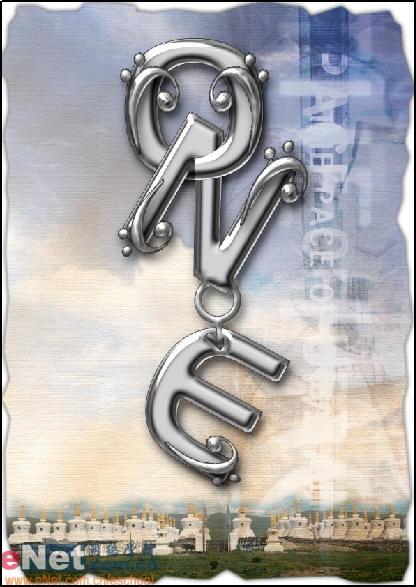 效果图 下面我们将会用一些高级混合技巧来制作艺术字。 新建595×842像素大小的文件,设置前景色为淡黄色(f5dcb9),新建图层1。执行“滤镜”→“渲染”→“云彩”命令。  云彩效果 执行“滤镜”→“纹理”→“纹理化”命令,如图设置弹出对话框。 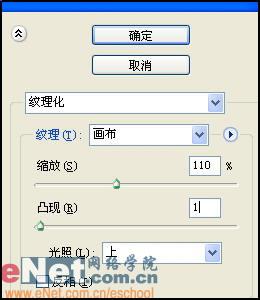 纹理化 选择多边形套锁工具,创建一个多边形选区,按“Ctrl+Shift+I”执行反选操作。删去选区内图形。 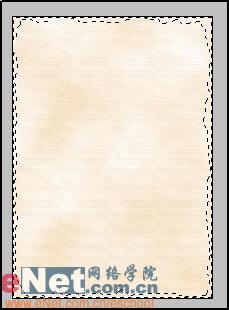 创建一个多边形选区 选中图层1,单击“添加图层样式”,选择“投影”,如图设置弹出对话框。  投影
| ||||||||
不支持Flash
| 新浪首页 > 科技时代 > 学园 > PhotoShop高手进阶手册专题 > 正文 |
|
|
|
|
科技时代意见反馈留言板 电话:010-82628888-5595 欢迎批评指正 新浪简介 | About Sina | 广告服务 | 联系我们 | 招聘信息 | 网站律师 | SINA English | 会员注册 | 产品答疑 Copyright © 1996 - 2006 SINA Inc. All Rights Reserved 新浪公司 版权所有 |

